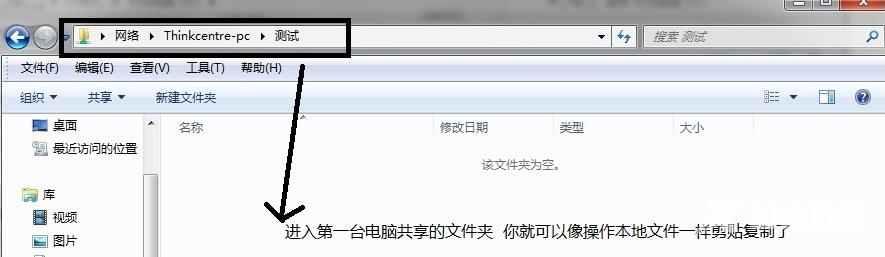有时候我们需要传送大型文件,或者复制很多文件到新的电脑,其他方式实在是太慢了,又只有一根网线的情况下该怎么数据传输呢?下面一起来看看吧。 1、将两台电脑直接用网线相
有时候我们需要传送大型文件,或者复制很多文件到新的电脑,其他方式实在是太慢了,又只有一根网线的情况下该怎么数据传输呢?下面一起来看看吧。
1、将两台电脑直接用网线相连。

2、第一台电脑设置
1、打开设置面板
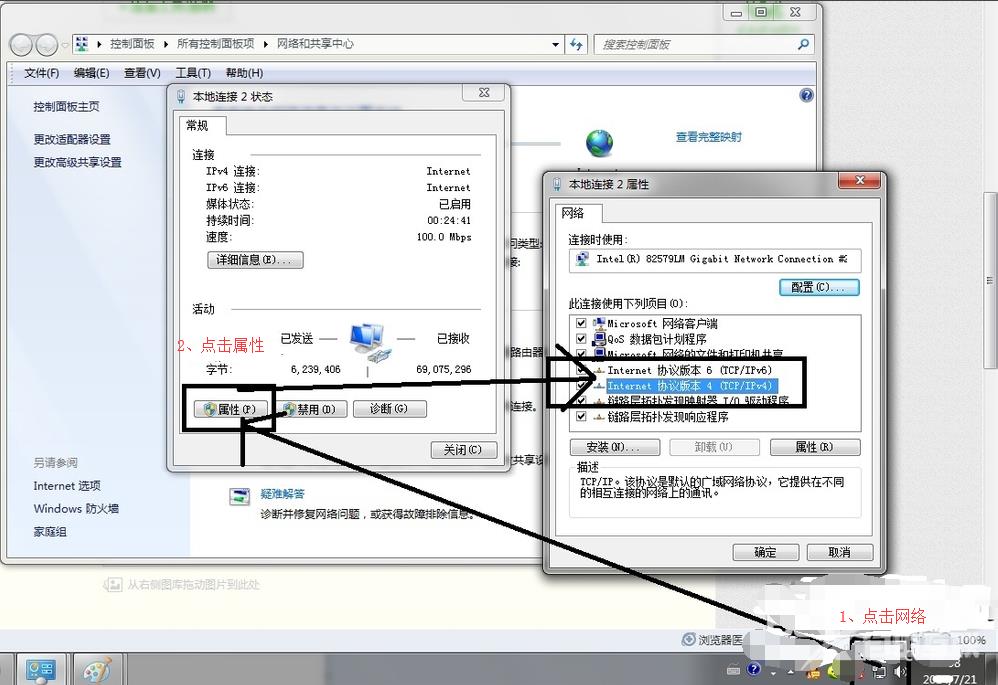
2、将ip地址和网关设为192.168.0.1 目的是让这台电脑做另一台电脑的网关。 子网掩码一点击自动添加。
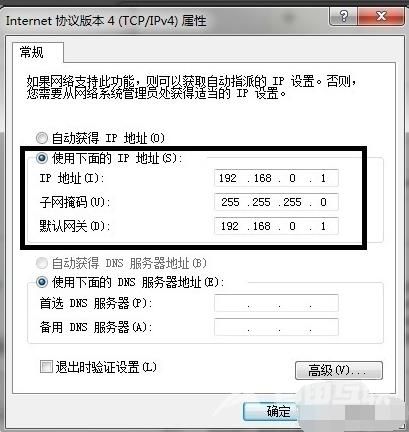
3、第二台电脑同样打开设置
1、设置为如图所示:此处的ip地址最后点后的数可以是非1的小于254的数
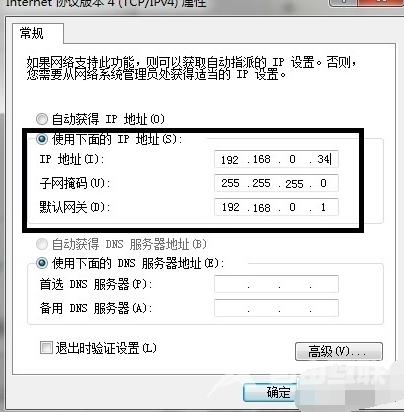
2、然后打开cmd 一下ping第一台电脑。键盘 windos键+R 然后输入cmd ,回车。
如果和右图一样有时间返回,说明两台电脑连接成功。
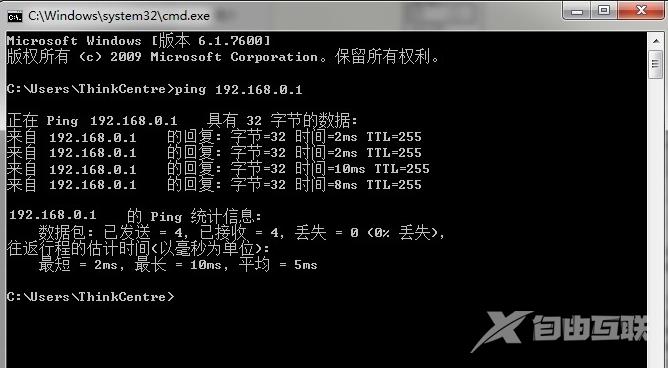
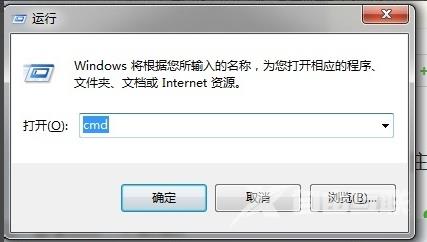
4、然后找到你要传送的文件:比如D盘的文件测试。
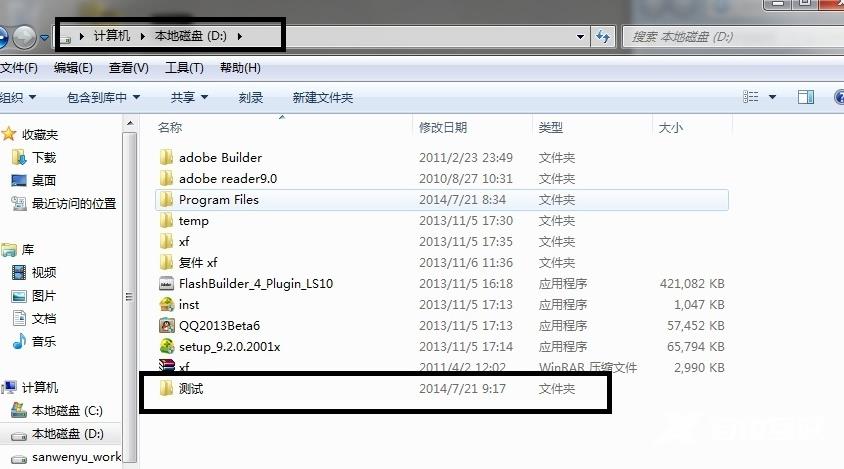
5、然后按照图中顺序点击操作。
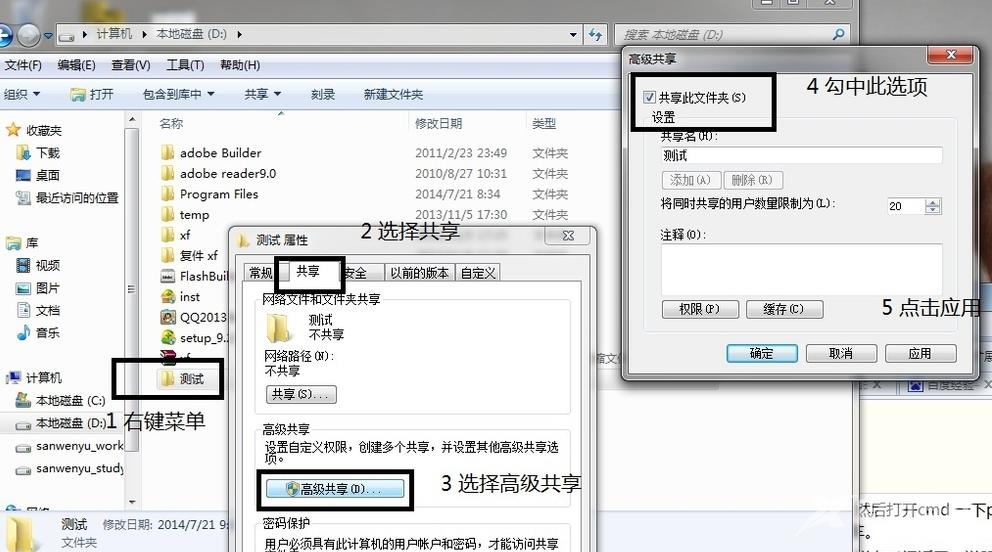
6、出现下面对话框:
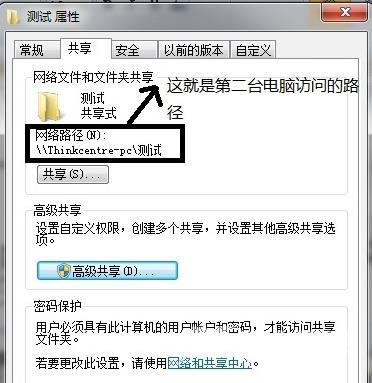
7、第二台电脑打开我的电脑 输入地址访问
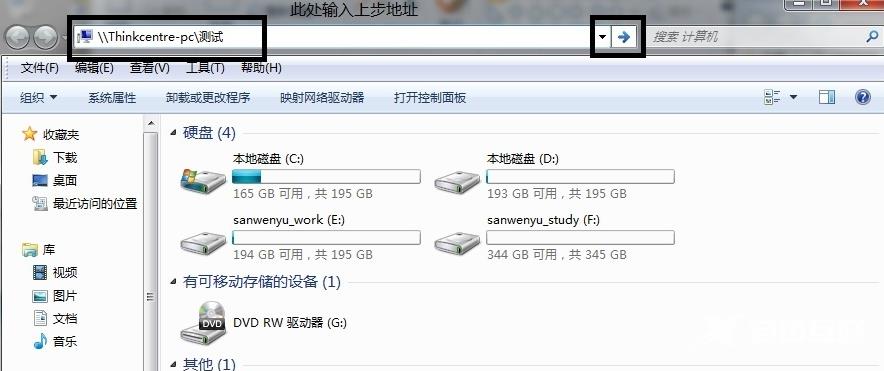
8、进入第一台电脑共享的文件夹